Cómo aumentar la velocidad de descarga de archivos Torrent

Instala un cliente Torrent ligero
Ir ligero de equipaje parece ser una de las mejores formas de aumentar la velocidad de descarga de archivos Torrents, por ese motivo, debería elegir un cliente Torrent lo más sencillo y ligero posible para que emplee los recursos en lo que realmente se espera de él: descargar archivos Torrent en tu ordenador.
Algunos clientes de Torrents incluyen módulos de búsqueda y otro tipo de bloatware integrado en el programa, hecho que reduce su ancho de banda útil para permitir la recepción de publicidad o realizar búsquedas desde el mismo cliente.
En la práctica, es mejor utilizar el navegador para obtener los enlaces Torrent del contenido que quieres descargar y utilizar el cliente solo para descargar el archivo.
Algunos clientes ligeros como µTorrent tuvieron problemas en el pasado pero actualmente ya los han solucionado, ofreciendo una descarga de archivos Torrent rápida y ligera. También puedes utilizar el cliente Torrent gratuito y multiplataforma qBittorrent o Transmission, que ahora también cuenta con versión para Windows.
Elige los mejores Torrents
Es bastante probable que si te ofrecen la posibilidad de descargarte un archivo a través de Torrent solo te ofrezcan un único enlace de descarga, por lo que tendrás más alternativa que utilizarlo para descargar el contenido.
Sin embargo, en algunos trackers privados pueden existir varias versiones del mismo archivo Torrent. Elegir la más “sana” marcará la diferencia en su velocidad de descarga.
La salud de los enlaces Torrent viene dada por dos indicadores: los Seeders o seeds (semillas) y Leechers o leech (sanguijuelas).
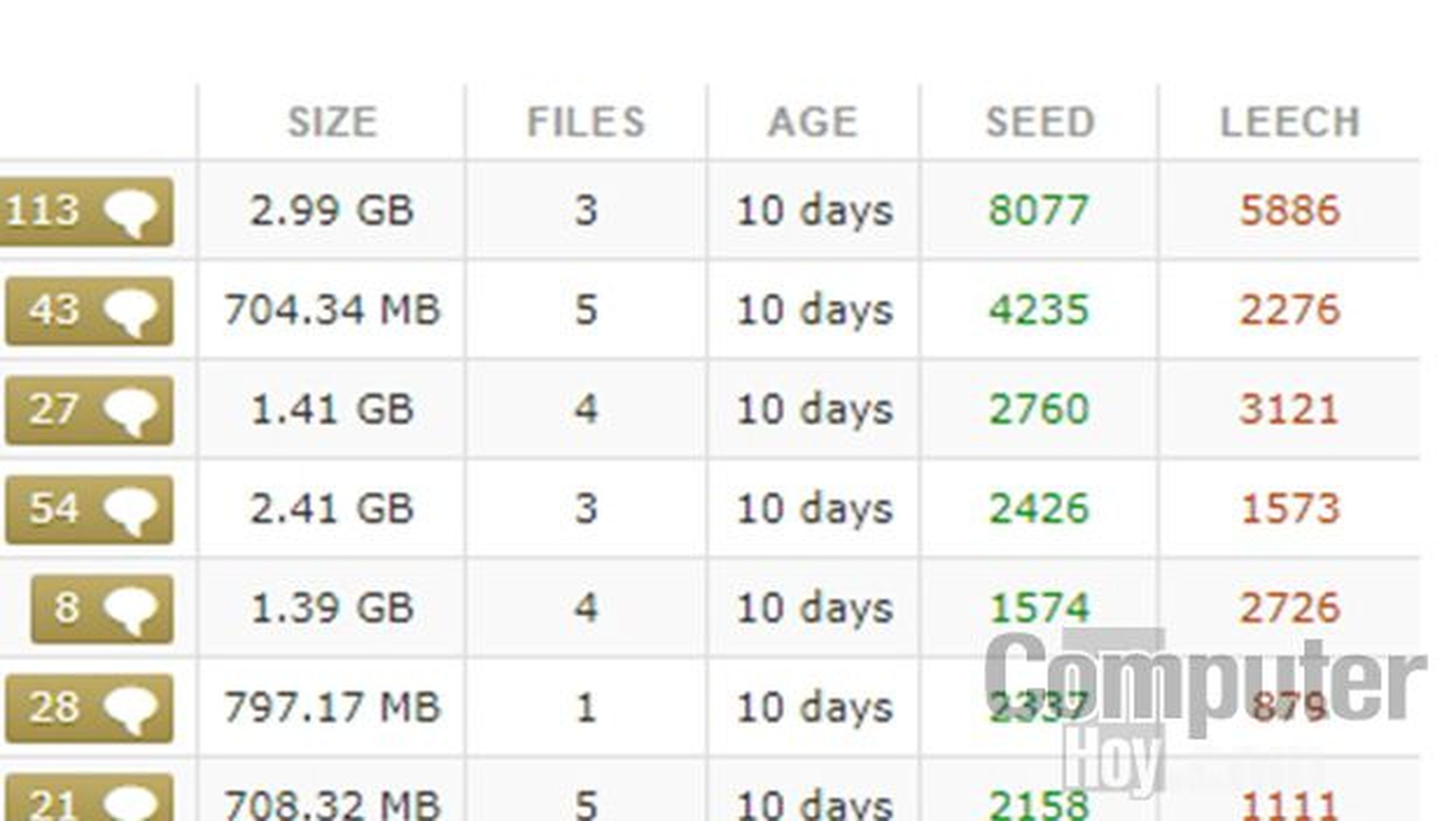
Los Seeders son los usuarios que tienen en su ordenador el archivo completo que tú quieres descargar y lo comparten con otros usuarios.
Por su parte, los Leechers son los usuarios que están descargando ese mismo archivo y que tienen partes de él, pero no lo tienen completo. A medida que estos Leechers vayan completando la descarga se pueden convertir en Seeders ya que tendrán el archivo completo y lo estarán compartiendo con el resto de usuarios.
A la hora de elegir los mejores torrents para descargar, la mejor opción es elegir los enlaces Torrent que más Seeders tengan en relación a los Leechers para así garantizar que el archivo se va a descargar al completo. De lo contrario, existe el riesgo de que los pocos Seeders que tiene se desconecten y los Leechers se queden “colgados” con partes dispersas e incompletas del archivo.
Añade una excepción en el cortafuegos
En ocasiones, el cortafuegos de Windows o los cortafuegos de terceros pueden interpretar las conexiones del cliente Torrent como amenaza. Por ello, lo mejor es añadir una excepción en el cortafuegos para que no bloquee esa conexión y se realice aprovechando todo el ancho de banda disponible.
Puedes crearla directamente desde el cortafuegos, añadiendo una excepción para el ejecutable del cliente de descargas Torrent o, como en el caso de µTorrent, crear la excepción para el cortafuegos directamente desde su interfaz.
Para hacerlo solo tienes que acceder al cuadro de Preferencias de µTorrent mediante el atajo CTRL + P o desde el menú Opciones y elige Preferencias. A continuación, accede al apartado Conexión y marca la casilla Añadir excepción Windows Firewall. Haz clic en Aplicar para guardar la nueva configuración y automáticamente se creará la excepción.
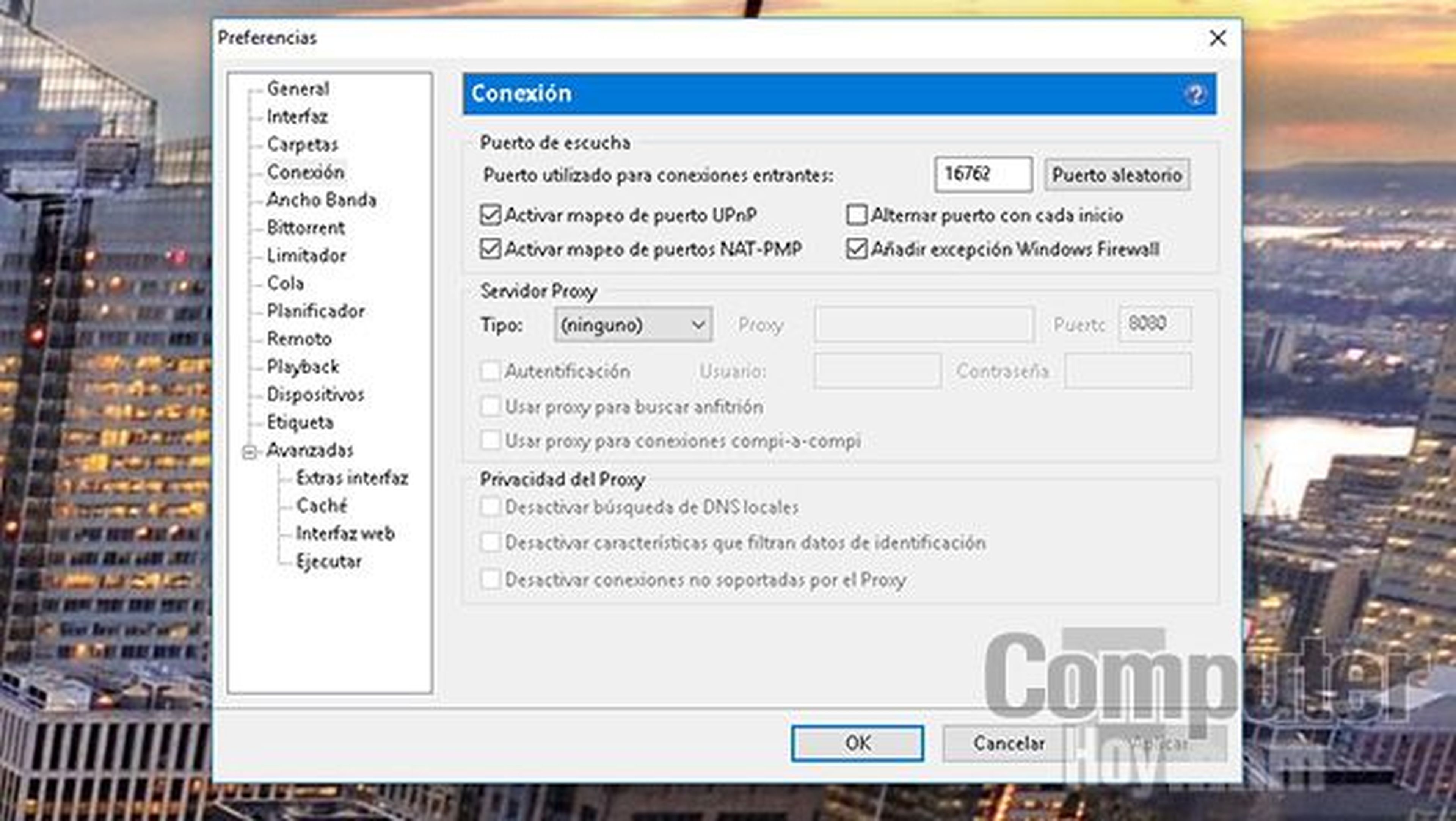
Para mejorar la conectividad a través del router, también debes activar la casilla de Activar mapeo de puerto UPnP.
Optimiza la descarga desde el cliente µTorrent
Ya que te encuentras en el cuadro de Preferencias de µTorrent, puede aprovechar para configurar correctamente µTorrent y aumentar la velocidad de las descargas P2P.
En líneas generales de lo que se trata es de equilibrar el ancho de banda de subida con el bajada, así como optimizar el número de conexiones simultáneas que puedes realizar para no colapsar tu línea o infrautilizarla.
Cómo instalar y configurar uTorrent: guía de inicio completa
Dado que las redes P2P en las que se basa el intercambio de archivos Torrent dependen en parte de la “generosidad” de sus usuarios para compartir los archivos, se premia con una mayor velocidad de descarga a aquellos usuarios que ofrecen una mayor tasa de subida. No obstante, dejar establecido un valor infinito, podría llegar a saturar tu red e impedirte navegar con normalidad.
Por lo tanto, lo más recomendable es establecer un equilibrio en las tasas de subida y descarga. Para ello, accede al cuadro Preferencias de µTorrent pulsando el atajo CTRL+P y haz clic en el apartado Ancho de banda.

En la sección Velocidad máxima de subida, indica en torno a un 70 u 80% del total de la velocidad de subida que tengas contratada, expresado en KB/s, no en MB. En cambio, para la sección Velocidad máxima de descarga, mantén el valor 0 que establece la velocidad de descarga ilimitada.
De ese modo, el límite de descargas estará determinado por la velocidad de descarga que tengas contratada en tu tarifa de Internet o por la velocidad de subida que tengan establecida los Seeders del archivo que estás descargando.
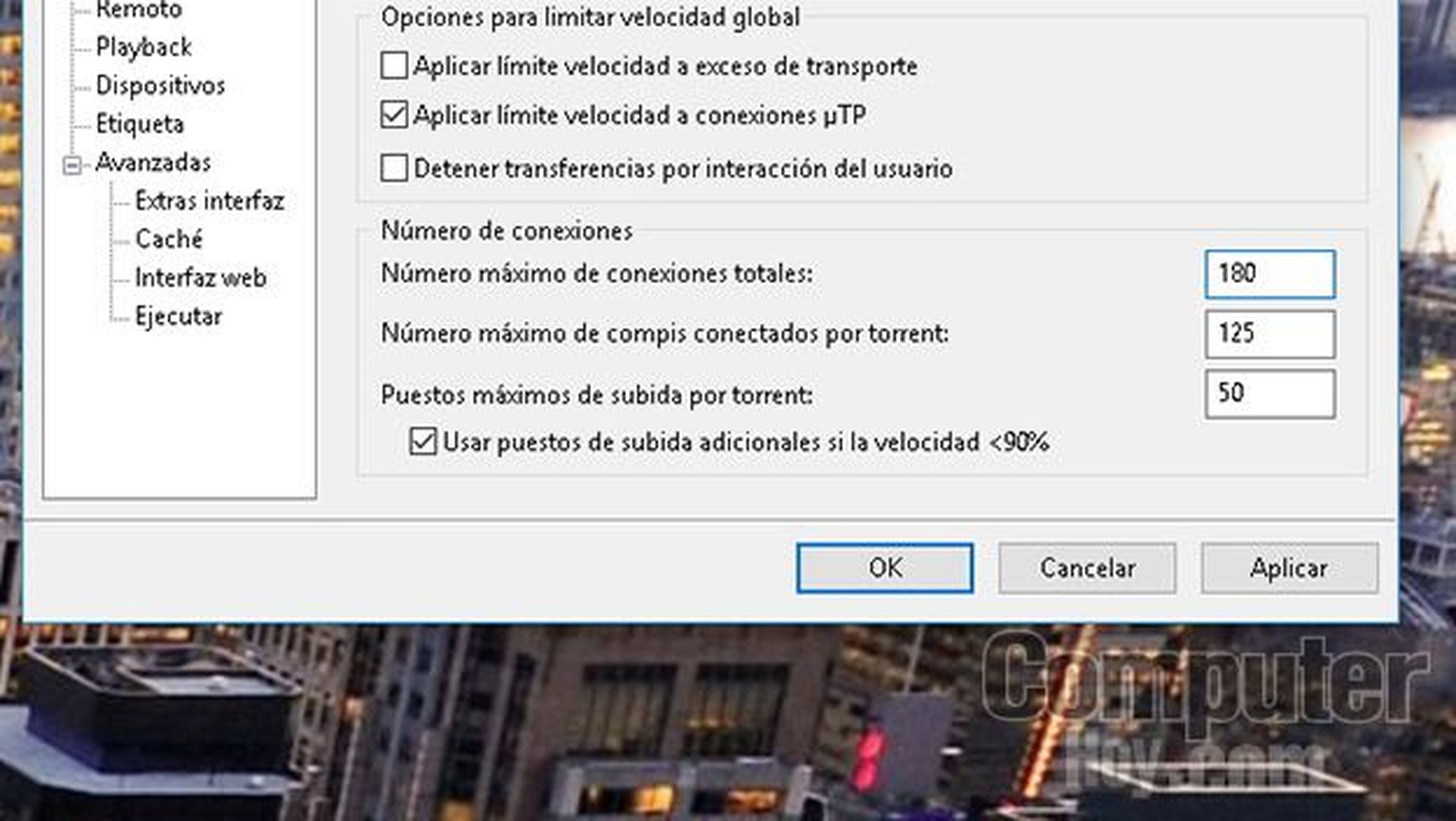
En este mismo apartado también debes configurar el número de conexiones simultáneas que puedes realizar para obtener más fragmentos de los archivos a descargar simultáneamente.
En la sección Número máximo de conexiones totales, indica un valor igual o superior a 150, mientras que para el Número máximo de compis conectados por torrent, indica un número superior a 100.
Estos ajustes bastarán para aumentar la velocidad de descarga de Torrents.
Añade nuevos Trackers
Los Trackers son servidores intermedios que conectan a los clientes Torrent de los usuarios que comparten los archivos, con los de quienes quieren descargarlos.
Por lo que contar con un listado de trackers actualizados en tu cliente de descargas Torrent contribuirá a mejorar la conexión entre usuarios y a acelerar tus descargas Torrent.
Descargar un torrent pirata, castigado con tres años de cárcel
Para añadir trackers actualizados a tus Torrents activos, solo tienes que hacer clic con el botón derecho del ratón sobre la descarga en el cliente de Torrent y elegir Propiedades.
Después, accede a la pestaña Avanzado y, en la sección Semillas web, copia las URL de los nuevos trackers actualizados.
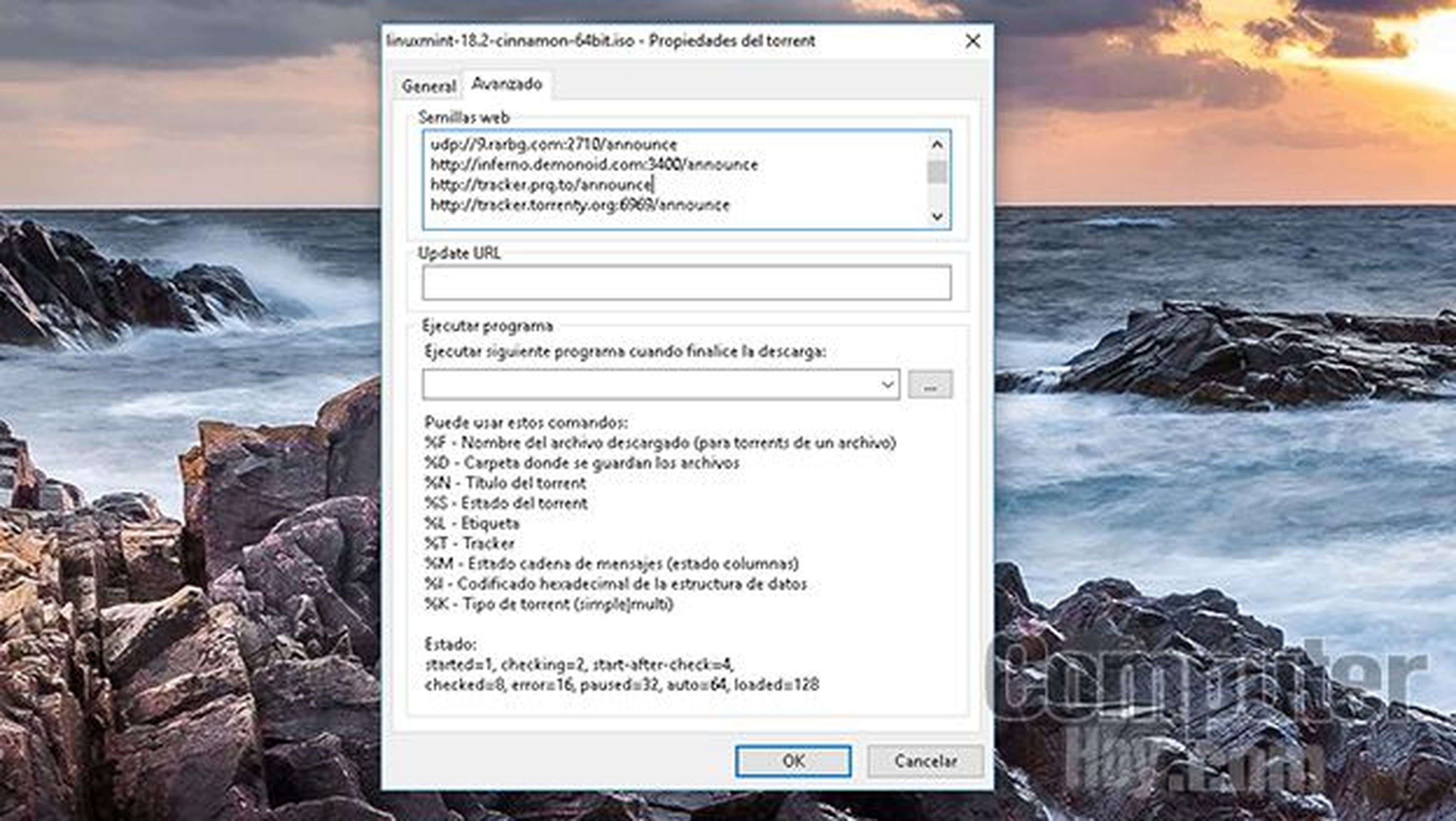
Cada cierto tiempo la lista de trackers se actualiza para ofrecer eliminar los que ya no se usan y añadir las URL de los nuevos. Aquí encontrarás un listado de los trackers actualizados en el momento de la publicación de este paso a paso, pero existen multiples listados de trackers actualizados y una simple búsqueda en Google te llevará hasta alguna de estas listas.
¡Y eso es todo! Así de fácil es descargar Torrents más rápido que has añadido a tu cliente Torrent.
Descubre más sobre Rubén Andrés, autor/a de este artículo.
Conoce cómo trabajamos en Computerhoy.

